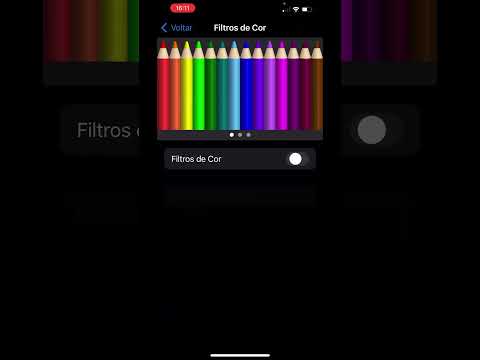Se você gostaria de ter mais controle sobre as funções de sua câmera digital, ajuste o ISO. A ISO (International Organization for Standardization) determina a sensibilidade de sua câmera à luz. Além da velocidade do obturador e da abertura, o ISO é responsável pela qualidade das imagens que você tira. Ao brincar com o ISO, você pode melhorar muito suas fotos, esteja tirando de um tripé ou tentando aproveitar ao máximo as condições de iluminação desfavoráveis.
Passos
Método 1 de 2: Escolha de uma configuração ISO

Etapa 1. Use a configuração ISO para controlar a sensibilidade à luz
Ao ajustar o ISO da câmera, você determina a sensibilidade do sensor de imagem à luz. Isso, junto com a abertura e a velocidade do obturador, determinará a qualidade de suas imagens. Embora os níveis de ISO variem, um intervalo padrão está entre 200 e 1600.
Quanto mais baixa for a configuração, como 200, mais luz a câmera precisará. Quanto mais alta for a configuração, mais rápida será a velocidade do obturador que você poderá usar

Etapa 2. Determine o brilho de sua foto
Quando estiver pronto para ajustar seu próprio ISO, descubra suas necessidades de iluminação. Se você estiver fotografando com pouca luz, você precisa que o sensor seja mais sensível à luz, então escolha um ISO mais alto, como 800. Se você estiver fotografando com luz forte, pode começar com um ISO mais baixo, como 100 ou 200.
Faça várias fotos de teste com diferentes níveis de ISO para determinar o melhor ISO para sua imagem

Etapa 3. Escolha um ISO alto para fotografar fotos de ação
Se você está tirando uma foto de um objeto em movimento rápido ou de um evento esportivo, provavelmente está usando uma alta velocidade do obturador para congelar a ação. Para fotos de alta velocidade do obturador ou de alta ação, o sensor da câmera deve ser alto para que seja extra-sensível à breve quantidade de luz à qual é exposto.
- Por exemplo, você pode escolher um ISO de pelo menos 1600 para fotografar uma corrida.
- Se você for fotografar em ambientes internos com luz artificial ou em uma sala escura, como em uma galeria de arte ou em um show, use o flash da câmera para adicionar luz extra.
- Para tirar um retrato com luz natural e profundidade de campo mínima, aumente a abertura para que mais luz atinja o sensor da câmera. Em seguida, ajuste o ISO até obter a qualidade que procura.

Etapa 4. Selecione um ISO mais baixo para reduzir a granulação da imagem
Você notará que, conforme aumenta os níveis de ISO, a granulação, também chamada de ruído, piora. Tente fotografar com o ISO mais baixo possível para sua imagem, a fim de obter a melhor qualidade de imagem. Lembre-se de que as câmeras digitais reflex de lente única (DSLR) são projetadas para reduzir o ruído, por isso é mais fácil fotografar com um ISO alto.
- Imagens granuladas geralmente não são um problema se você estiver fotografando em luz forte com ISO baixo, como fotografar em uma sala bem iluminada, usar um flash ou tirar fotos durante o dia ao ar livre.
- Se você estiver usando uma câmera digital compacta, tente usar um ISO mais baixo, pois ela não tem a tecnologia para reduzir o ruído.
- Se estiver fotografando uma natureza morta ou usando um tripé, você pode usar uma configuração ISO baixa. Isso também permitirá que você obtenha uma imagem de alta qualidade com mais detalhes.

Etapa 5. Configure um tripé para configurações de ISO baixas
Se você está fotografando com pouca iluminação e baixa velocidade do obturador, é mais provável que você obtenha imagens desfocadas. Para evitar a vibração da câmera e obter imagens mais nítidas, monte um tripé e prenda a câmera nele.
Lembre-se de que, embora você esteja obtendo uma imagem de alta qualidade com uma velocidade ISO baixa com o tripé, não será útil se você estiver fotografando movimento
Método 2 de 2: Ajustando o ISO da sua câmera

Etapa 1. Localize o controle ISO da câmera
Se você tiver uma DSLR, provavelmente poderá ajustar o ISO em uma tela LCD na parte superior e traseira da câmera. Se estiver fotografando com uma câmera digital compacta, você pode usar a tela LCD na parte traseira.
Dependendo da sua câmera, você pode ter um botão de controle ISO designado localizado na lateral ou superior da câmera. Verifique o seu manual para localizar o controle

Etapa 2. Escolha a configuração ISO automática da câmera para iniciar
Se você não tiver certeza por onde começar ou apenas quiser prestar atenção ao ISO ideal para suas fotos, use a configuração ISO automática de sua câmera. Se você selecionou esta opção, não será necessário ajustar manualmente o ISO para suas imagens.
Se você quiser algum controle, verifique se sua câmera permite que você defina limites no ISO. Por exemplo, você pode limitar o ISO a 1600

Etapa 3. Percorra o menu ISO para escolher uma configuração ISO
Depois de pressionar o botão ISO na parte traseira ou superior da câmera, você verá um menu pop-up na tela LCD ou um único número aparecerá na pequena tela LCD. Use a roda de rolagem ou os botões de seta para percorrer os números até chegar à configuração ISO desejada. Em seguida, selecione o número.
Gorjeta:
Se sua câmera não tiver um botão ISO designado, pressione o botão Informações ou Menu para acessar a configuração ISO.

Etapa 4. Brinque com as configurações semiautomáticas
Se você quiser controlar o ISO e a abertura ou a velocidade do obturador, coloque sua câmera em prioridade AV (para abertura) ou TV (para obturador). Eles também permitirão que você escolha o ISO em que vai atirar.
Para obter ainda mais controle, pressione o botão de programa ou manual da câmera. Isso permitirá que você selecione o ISO, a abertura e a velocidade do obturador
Vídeo - Ao usar este serviço, algumas informações podem ser compartilhadas com o YouTube

Pontas
- A menos que você ajuste a abertura e a velocidade do obturador de acordo, 100 ou 200 ISO são bons para um dia ensolarado e 400 são bons para um dia nublado.
- Algumas lentes podem ter uma configuração opcional de estabilização de imagem. Se você está fotografando com um ISO alto, provavelmente deve usá-lo para reduzir o desfoque.